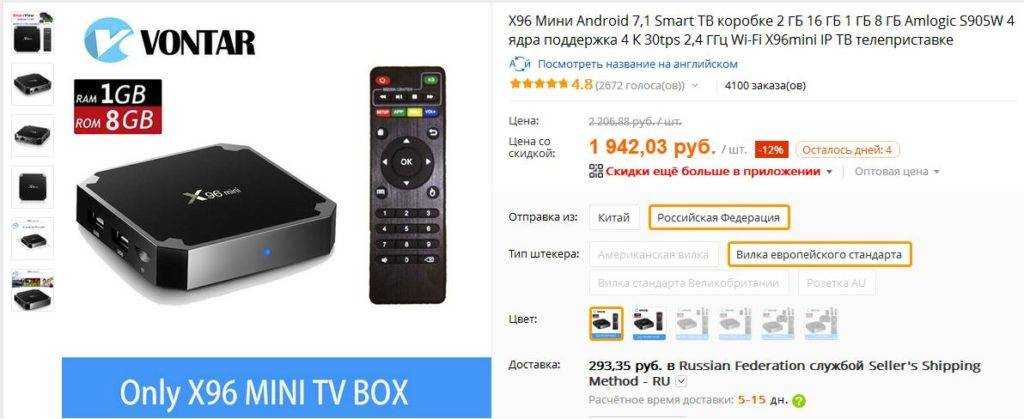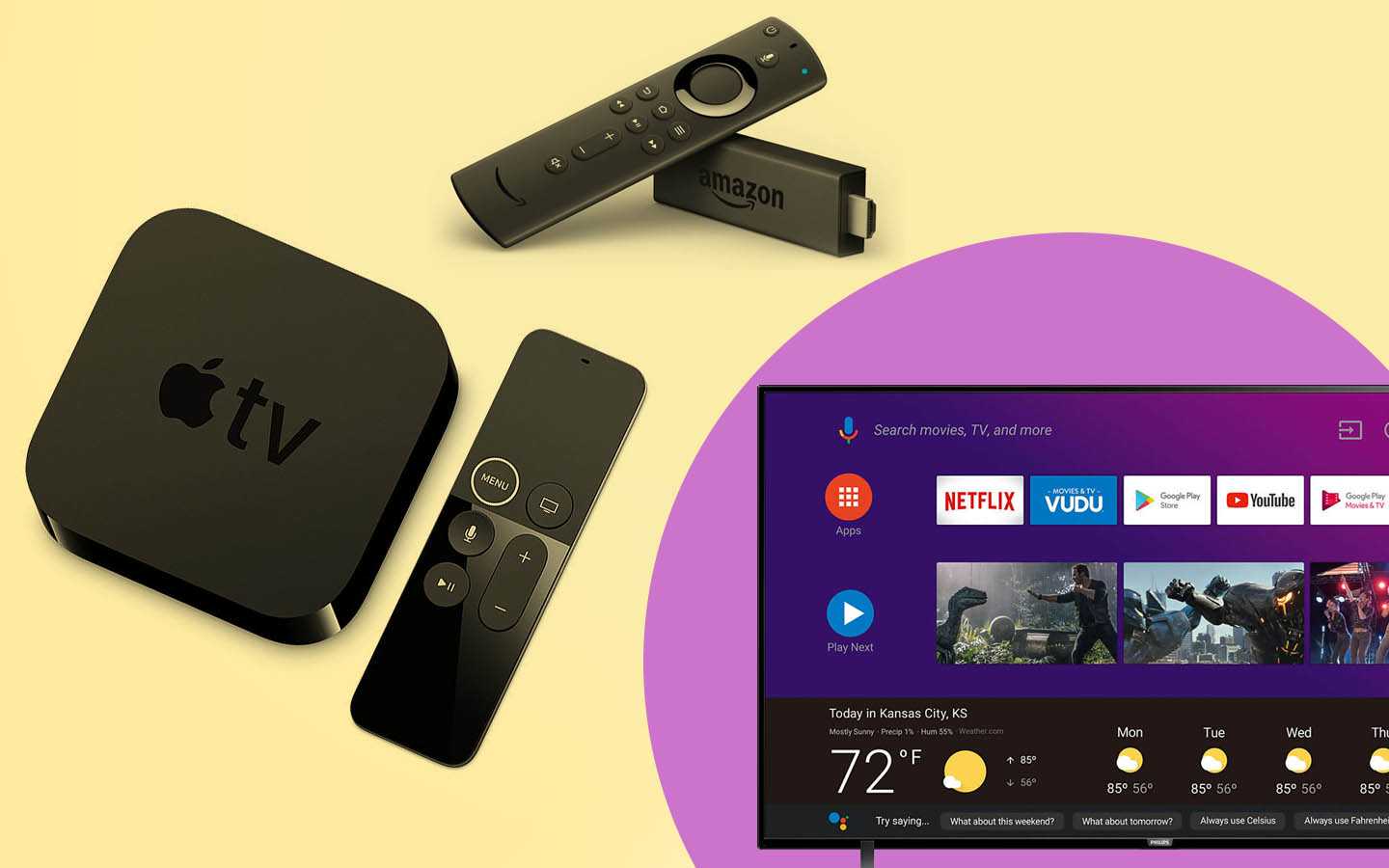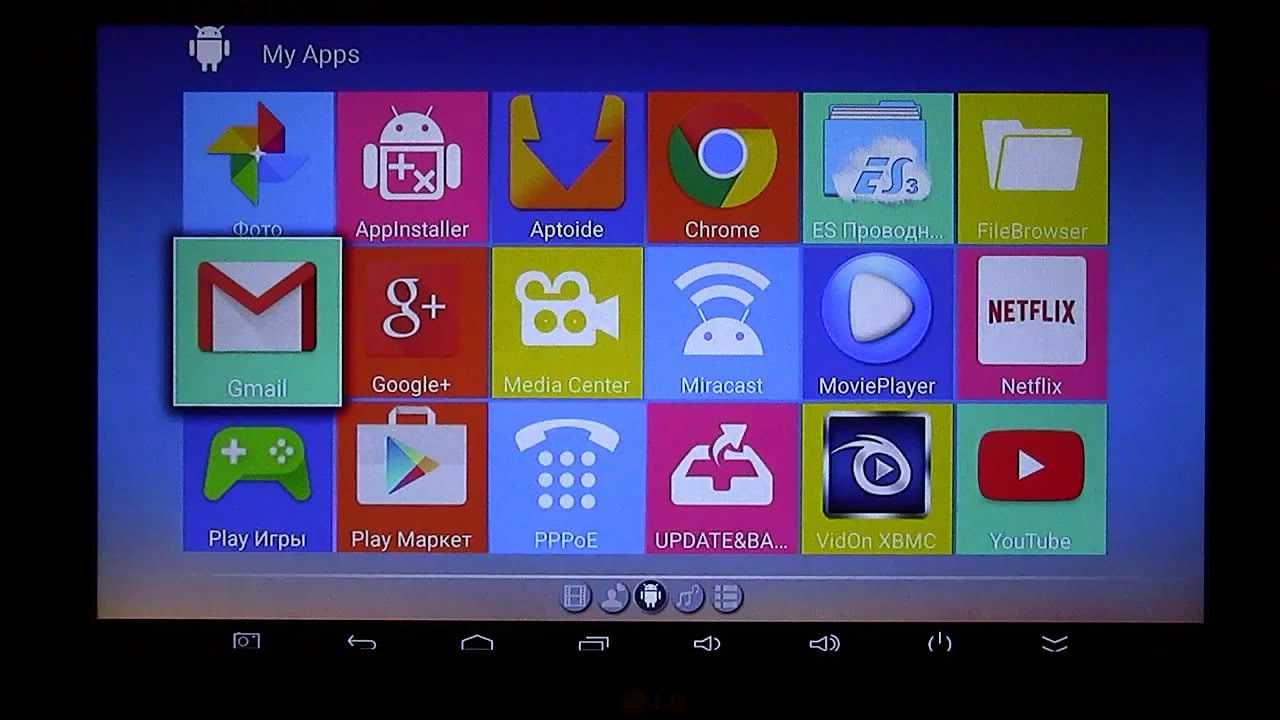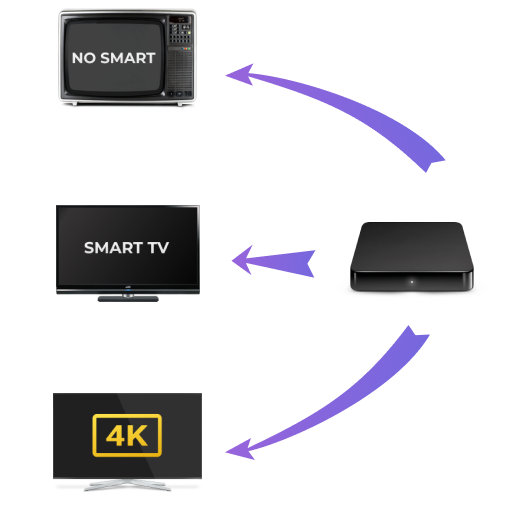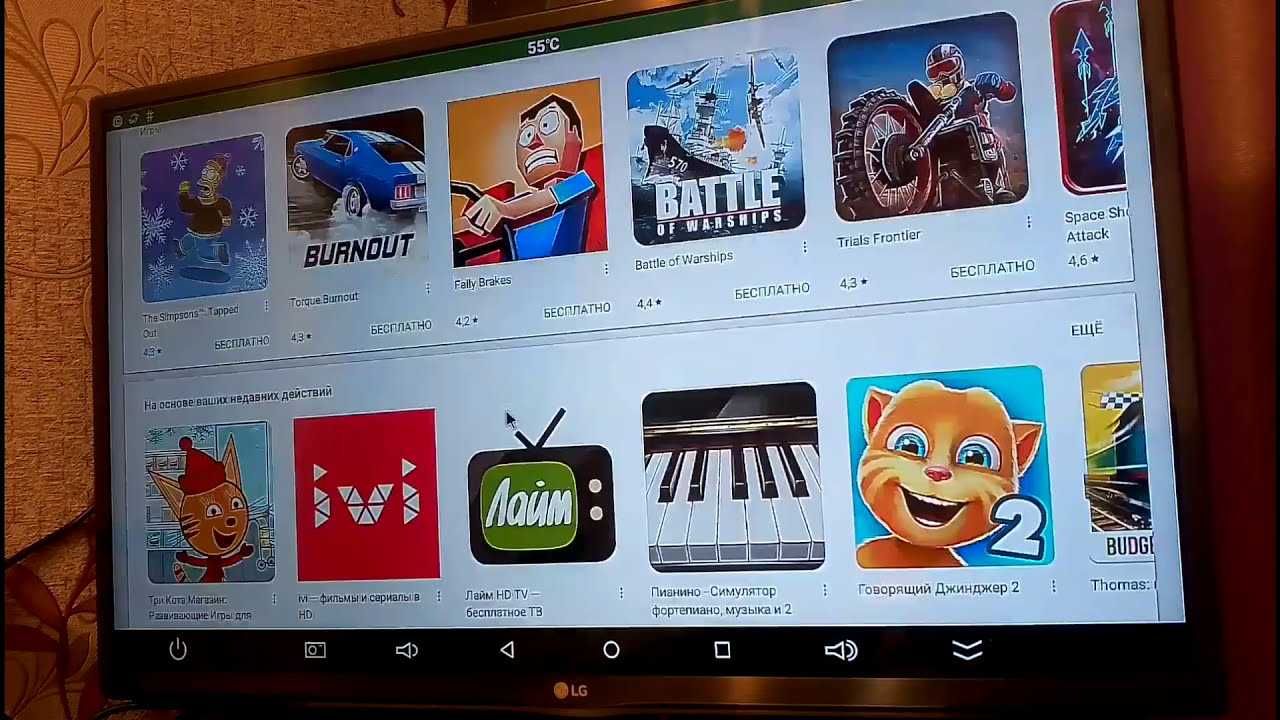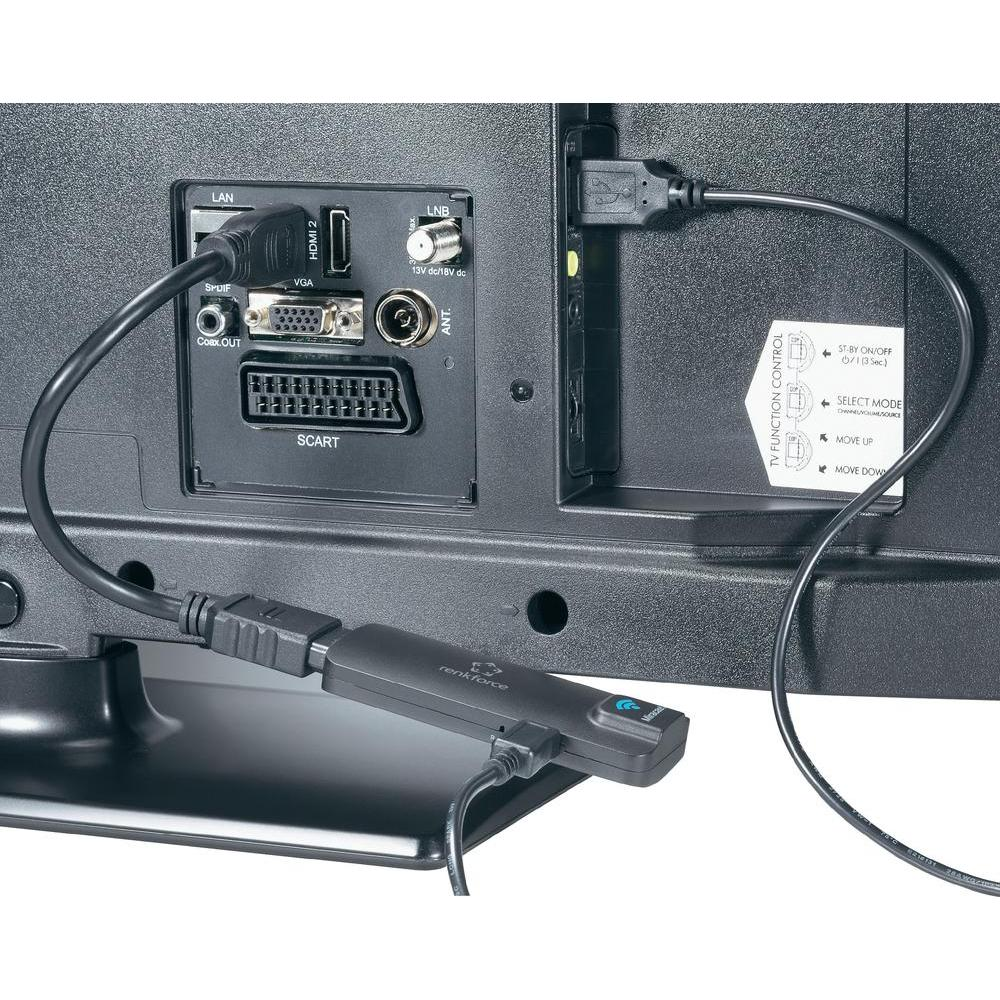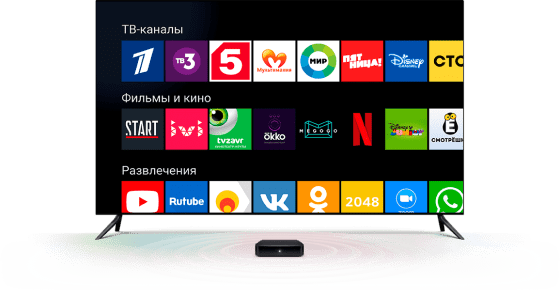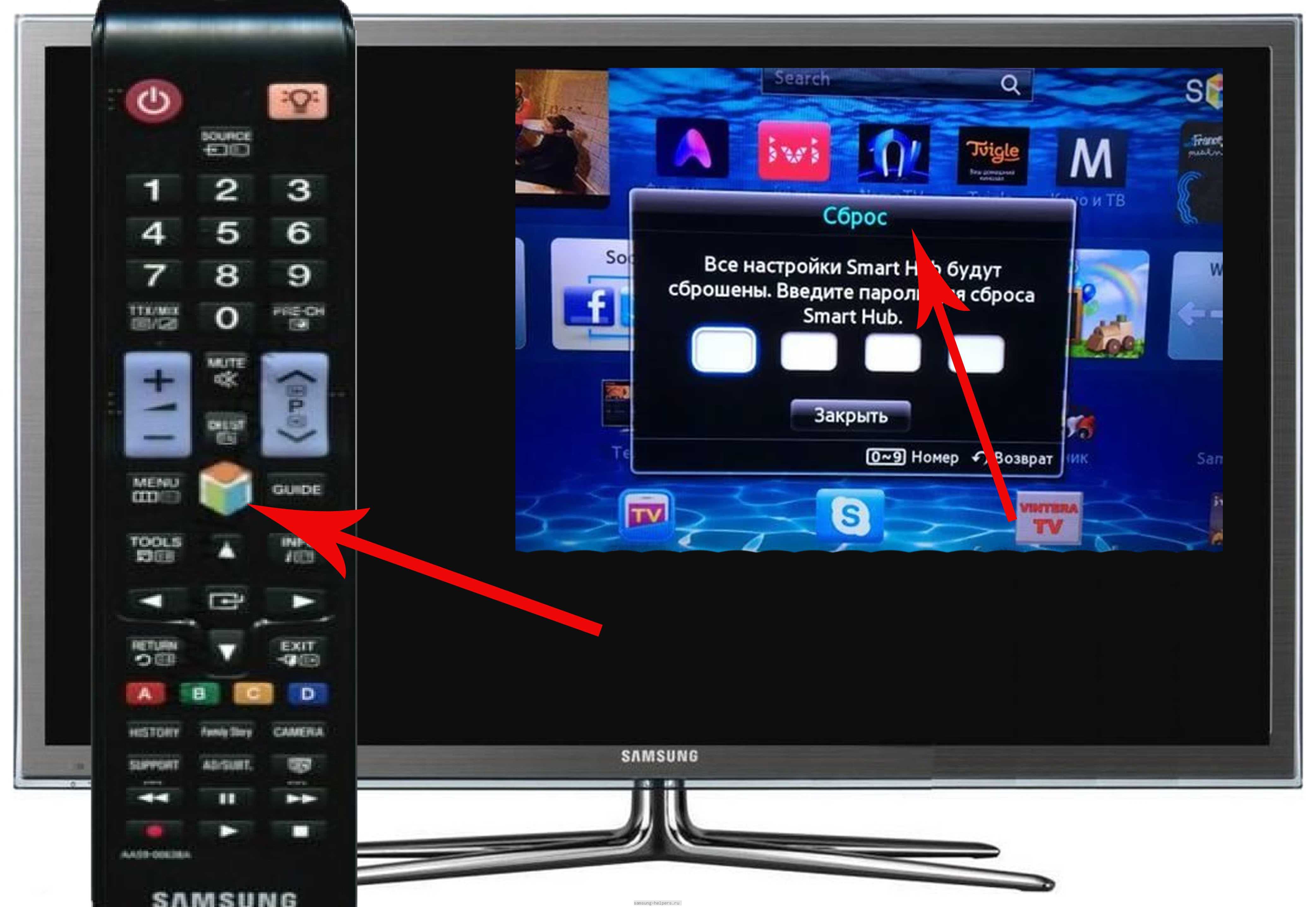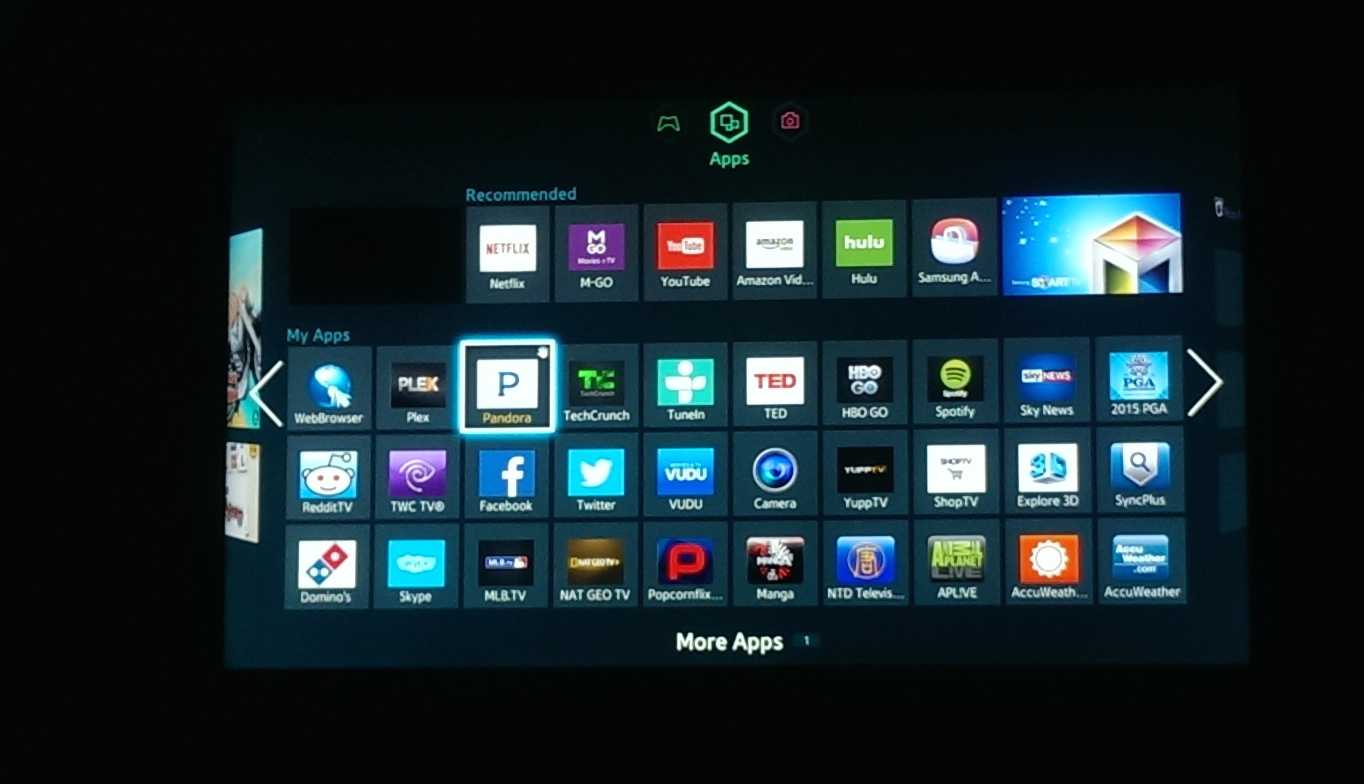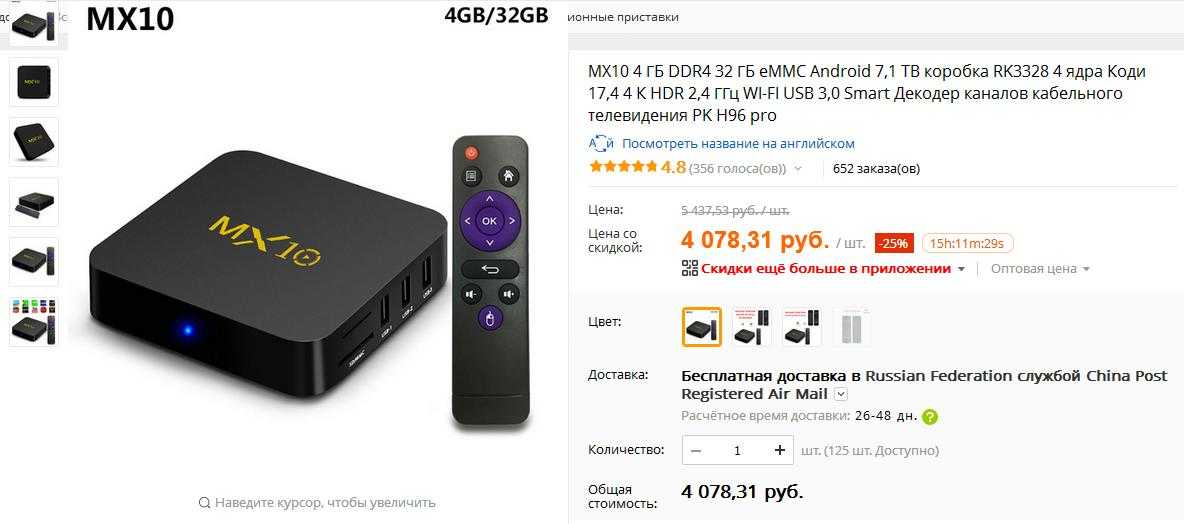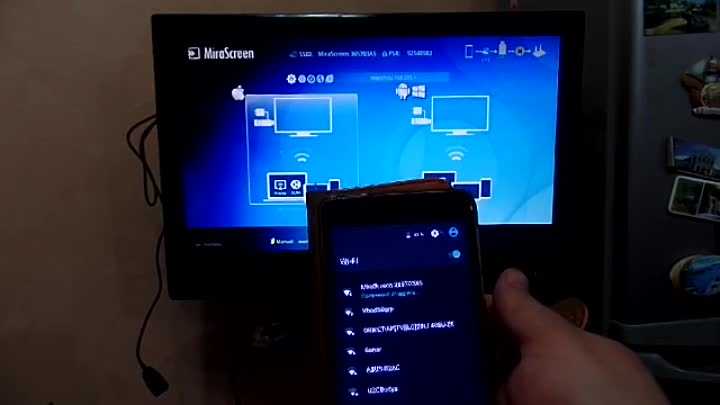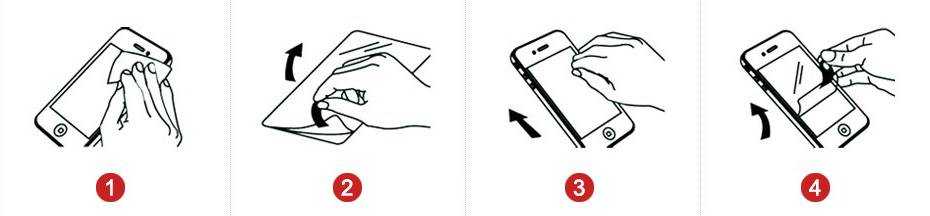Часто задаваемые вопросы
Можно ли вызвать мастера для настройки? Сколько стоят его услуги?
Да, конечно, мастера вызвать можно. Для этого заполните заявку здесь. После заполнения заявки вам перезвонит мастер, задаст несколько вопросов и назовет стоимость. У нас нет фиксированного прайса, так как цена зависит от сложности монтажа антенны, количества телевизоров, удаленности вашего населенного пункта и других факторов.
Как узнать, совместим ли мой телевизор с cam-модулем МТС?
У телевизора должны быть следующие характеристики: разъем CI+, поддержка DVB-S2 и HEVC.
У меня была антенна другого оператора (Триколор, НТВ Плюс, Телекарта), как её перенастроить на МТС?
Если у вас стоял конвертер круговой поляризации (Триколор, НТВ Плюс), замените его на линейный. После этого направьте антенну на спутник ABS-2A. Также помните, что к телевизору необходимо будет подключить приставку или cam-модуль МТС.
Будет ли работать спутниковое тв, если в местности его установки нет сигнала сотовой связи?
Да, будет. Сигнал спутникового ТВ поступает из космоса, а сотовая связь — это наземные вышки.
Какое оборудование мне потребуется, если хочу подключить несколько (два или более) телевизоров к спутниковому ТВ МТС?
Потребуется линейный конвертер с несколькими выходами (количество выходов должно быть не меньше количества подключаемых ТВ), а также оборудование (ресивер или cam-модуль) для каждого телевизора. Антенны достаточно одной. Подробнее об условиях подключения двух телевизоров можно прочитать тут.
Какой кабель нужно использовать для подключения спутникового ТВ?
Используйте коаксиальный кабель. Совет банальный, но чем дороже он будет, тем лучше.
На некоторых каналах нет изображения, идет только звук, в чем причина?
Ваша приставка или, в случае использования cam-модуля, телевизор не поддерживает кодек HEVC. Вы можете приобрести новый тюнер. Для приобретения заполните, пожалуйста, эту заявку.
На сайте МТС в разделе «Самостоятельная настройка антенны» и в приложении SatFinder указано разное направление на спутник. Подскажите, каким данным можно верить?
В случае таких расхождений ориентируйтесь на данные приложения SatFinder.
Я текстовый блок. Нажмите кнопку редактирования, чтобы изменить этот текст. Разнообразный и богатый опыт постоянный количественный рост и сфера нашей активности требуют от нас анализа позиций.
Можно ли разместить антенну на застекленном балконе?
Так делать не нужно. Во-первых, само стекло создает препятствие для сигнала. Во-вторых, во время дождя вода на стекле создает практически непреодолимое препятствие для сигнала. Единственный вариант, когда можно размещать тарелку на застекленном балконе – это если он застеклен оргстеклом, которое препятствий для сигнала не создает. Но в дождь и в этом случае тв показывать будет плохо.
Как правильно установить смарт-карту в приставку?
Смарт-карта устанавливается в положении контактами вниз.
На экране появилась надпись «Отсутствует сигнал. Проверьте правильность подключения сигнального кабеля к приставке”
Проверьте, подключен ли кабель и правильный ли вход выбран в настройках телевизора. Также необходимо проверить кабель на предмет повреждений.
Как настроить время на приставке?
Самостоятельно установить время нельзя, эти данные приставка получает со спутника.
Мощность (сила) сигнала 100%, а качество 0%, с чем это связано?
При настройке антенны забыли повернуть конвертер.
Как подключить сразу два телевизора
В современных домах семьи часто используют два телевизора. Для подключения их к одному Cam модулю мтс следует воспользоваться следующими способами:
Использовать сплиттер. Это самый простой и недорогой способ подключения. Ко входному разъему подключается модуль, а выходные кабеля подсоединяются к телевизорам. Единственный недостаток устройства – наличие помех на экранах телевизоров.
Конвертер с двумя выходами поможет подключить второй телевизор к провайдеру МТС. Устройство можно использовать одновременно до 8 приборов, не влияя на качество получаемых сигналов. Единственное, что может огорчить пользователя, так это недостаток знаний и компетентности в процессе подключения.
Самый дорогой и самый надежный способ подключения двух устройств к кам модулю – это использования прибора мультисвитч. Это устройство поможет создавать целую сеть мультимедиа, соединив между собой несколько антенн и телевизоров. При этом качество сигнала не пострадает.

Интерфейс подключения
Выбирая приставку Смарт-ТВ для телевизора необходимо особое внимание уделить такому моменту, как наличие нужных разъёмов на устройстве. Организация связи ресивера с интернетом и вместе с тем с телеприёмником – одно из главных условий функционирования медиаплеера
Перед покупкой важно убедиться, что соединение между устройствами возможно. Большая часть приставок подключается к сети по Wi-Fi, а к телевизору посредством USB (порт 2.0 или 3.0) либо HDMI
В некоторых моделях есть разъём RJ-45 для сетевого кабеля, тогда можно организовать прямое подключение к сети, такой вариант удачен при отсутствии роутера или если не очень широкий канал.
Приставка Smart TV может иметь такие входы:
- HDMI. К этому входу подключают коаксиальный кабель, способный передавать цифровой поток в высоком качестве, так что при наличии современного телевизора у приставки должен быть этот порт.
- RCA. Разъём типа «тюльпан» является самым часто встречающимся на приставках для взаимодействия с телеприёмником, кабель с тремя штекерами способен передавать изображение в mpeg-2/4 (HDTV, Full-HD).
- VGA. Разъём применяется на устройствах с мощным видеоадаптером, используется для видеоигр.
- A/V. Порт аудио-видео подразумевает в данном случае подключение кабеля с двумя штекерами. Передача видеосигнала по витой паре не обеспечивает чёткость изображения выше HD (720р).
Ввиду отличий пропускной способности для разных вариантов кабелей, если у вас старый телевизор и отсутствует разъём HDMI, покупать приставку, поддерживающую 4К нерезонно, поскольку другие шнуры не могут похвастать высокой пропускной способностью.
Что лучше приобрести – Смарт-телевизор или приставку с функцией СмартТВ
Оба варианта созданы для того, чтобы сделать телевизор « умным» и мультифункциональным. Но всё же, между ними есть функциональные различия. Самое основное отличие Смарт ТВ от приставки – это оптимизация именно под функционал телевизора. Эту систему нельзя использовать на смартфоне или ПК – она разработана специально для телевидения. А приставку с функцией Андроид ТВ можно интегрировать с другими устройствами, работающими на этой платформе. Например, с андроид — смартфона можно интегрировать свою учётную запись на телевизор, получив при этом что – то типа большого планшета.
ОС Андроид не имеет идеальной адаптации под большой экран. Также она не заточена под пультовое управление и в большинстве случаев нужно приобретать к приставке мышь и клавиатуру. А система Smart TV оптимизирована под экраны большого разрешения и пульты.
Людям, которые никогда не пользовались возможностями Smart TV и далеки от тонкостей настроек данной системы лучше приобрести Smart TV LG или Samsung. У этих моделей управление и настройки самые простые. Превратить обычный телевизор в «умный» — этот вариант больше подходит для опытных интернет — серферов, которые хотят выжать максимум возможностей и синхронизировать свои гаджеты с телевизором.
https://youtube.com/watch?v=W_5F9F0tPDk%3F
Настройка пульта
Пульт дистанционного управления для вашей приставки является универсальным аксессуаром. Правильная настройка позволяет использовать один элемент для управления всеми сопряженными устройствами. Для этого поместите оба пульта дистанционного управления телевизора и приемника рядом друг с другом, с инфракрасными датчиками напротив друг друга. Расстояние между устройствами 25-30 мм.
Пульт дистанционного управления имеет кнопки для настройки звука, переключения каналов и других программируемых опций. Режим обучения осуществляется путем нажатия и удержания эмблемы шестерни до тех пор, пока не загорится светодиод, расположенный сбоку. Пульт остается в этом состоянии в течение 15 секунд. В течение этого времени выберите кнопку, которую следует изучить. Если команда была введена правильно, светодиод будет мигать три раза и загорится. Повторяя вышеописанную процедуру, вы можете выбрать следующую кнопку. Чтобы выйти из режима обучения, нажмите кнопку запуска и светодиодный индикатор погаснет.

Настройка каналов с помощью пульта
Для этого необходимо войти в «Меню», «Редактор и список каналов». Сочетание функций и клавиш:
- Нажмите желтую кнопку и введите код безопасности, чтобы выбрать нужную программу из списка. Рядом с именем появляется символ висячего замка. Для его активации необходимо ввести код.
- Используйте красную кнопку для установки каналов на «Избранное». Подтверждение обозначается значком в форме сердца.
- Процедура редактирования осуществляется с помощью синей кнопки.
- Для удаления канала из списка активируйте красную кнопку, подтвердите это действие.
- Перемещайте программы с помощью зеленой и желтой кнопок соответственно вверх/вниз.
- Чтобы переименовать канал, используйте синюю кнопку, введя слово на появившейся экранной клавиатуре.
Недопустимый символ удаляется желтой клавишей, язык изменяется красной клавишей, а действие подтверждается зеленой клавишей.

Телевизионная приставка Apple TV 4K – плюсы и минусы

Телеприставка Apple TV 4K – цена около 18.000 рублей Apple TV 4K – это потоковое устройство, в котором есть все. Оно быстрое, имеет превосходное качество изображения и звука, а также все “фишки” Apple. Если вы поклонник устройств Apple, то эту приставку вы просто обязаны купить!
Плюсы:
- Супер быстрая скорость обработки изображения, отличное ПО;
- Компактная, не громоздкая, строгий дизайн – ничего лишнего;
- Продуманный, удобный дизайн Apple и невероятное качество изображения (бесподобное);
Минусы:
- Цена (16 – 18 т.р.);
- Те, кто всю жизнь пользовался Android – сразу не поймут как все подключить)
Краткий обзор:
Если вы озадачены вопросом “как выбрать приставку для телевизора” – прежде всего определитесь – Android или Apple.
Apple TV 4K превращает любой телевизор в полноценный Smart-TV. Apple TV также предоставляет вам легкий доступ к Apple app Store, где вы можете загружать приложения.
Приставка поддерживает HDR изображение и Dolby Vision, поэтому вы можете по настоящему наслаждаться контентом с высокой частотой кадров. Поддержка HDR является обязательной, когда дело доходит до качества изображения.
Если вы являетесь пользователем Apple Music, вы будете рады узнать, что можете легко получить доступ к своей музыке через Apple TV. Кроме того, устройство сделает ваш звук объемным помощью технологии Dolby Atmos.
Что собой представляет САМ-модуль МТС
САМ модуль МТС для телевизора представляет собой блок, который подсоединяется к схемам устройства и выполняют определенные функции. Провайдер дает разрешение на:
- чтение информации, находящейся на смс-карте;
- выполнение входа в сеть, транслирующую контент;
- получение кодов для процедуры декодирования потоковой передачи.
Если подключить антенну через приставку или тюнер, то на экране телевизора появится надпись «канал закодирован», потому что устройство не получит сигнала, предоставляемого провайдером МТС. Изображение можно будет получить только после подключения телевизионного модуля непосредственно к телевизору или приставке.

Порядок настройки
После подключения оборудования на экране телевизора появится загрузочное окно. Далее откроется окно выбора языка. По умолчанию выставлен «русский». Для подтверждения на пульте ДУ жмут «Ок».
Бывает, после загрузки оборудования не появляется окно выбора языка. Поможет сброс настроек:
- На пульте жмут «Menu».
- Раздел «Настройки системы».
- Выбирают «Заводские настройки».
- Вводят пин-код «0000».
Далее настраивают изображение. Формат по умолчанию – 4:3. Если нужно, активируют 16:9 и жмут «Ок».
Следующий шаг – поиск телеканалов. Для этого через меню находят пункт «Начать поиск» и жмут «Ок». После поиска найденные каналы нужно отсортировать: на пульте жмут «Menu» – «Установки каналов» – «Ок» – «Сортировка каналов» – «Ок» – «Сортировка МТС» – «Ок». Если необходимо один из них заблокировать, на пульте жмут «Menu» – «Редактор каналов» – «Список каналов». Выбирают нужный, жмут желтую кнопку, вводят пин-код – рядом с названием отобразится значок замка. Для редактирования, включая разблокировку, жмут синюю кнопку.
Завершающий штрих – обновление программного обеспечения:
- На пульте жмут «Menu».
- «Настройки системы» – «Обновление ПО».
- Вводят пин-код «0000» и ждут окончания.
Для настройки часов, временных зон, времени выключения ТВ-бокса заходят в раздел «Установки» – «Основные установки».
Рейтинг популярных служебных программ для TV-бокс
Кому-то использование смарт-боксов может показаться темным лесом, но на самом деле все не так сложно, как может показаться изначально. Кроме того, существует множество вспомогательных приложений, которые в значительной мере облегчат эксплуатацию телевизионных приставок и дают доступ к возможностям smart-TV в целом.
ТВ-пульт
Одно из самых популярных служебных ПО, благодаря которому можно отказаться от привычного управления с пульта ДУ в пользу смартфонного. Очень удобно, особенно когда куда-то затерялся пульт, как это часто бывает в быту.
Так, после активации и запуска приложения рабочий стол смартфона превратится в полноценный пульт, только с сенсорными кнопками. При этом пользователю не придется платить ни копейки, поскольку продукт представлен в списке бесплатных приложений в магазине встроенных покупок Google Play.
Клавиатура в стиле Fire TV
Одно из самых больших неудобств Smart-TV заключается в примитивном буквенном наборе для поисковой системы. Однако и эта проблема вполне решаема, если установить виртуальную раскладку а-ля Fire TV, поддерживающую не только более быстрый и удобный набор со стандартного пульта ДУ, но и с помощью мыши, что еще больше расширяет пользовательские возможности.
Главное условие – на устройстве должен стоять Android не старше версии 4.1.1 Jelly Bean. Само приложение бесплатное, несмотря на отсутствие рекламы. Но вот в традиционном Google Play вы его не найдете – загрузка осуществляется только через разработчика.
Веб-браузер TV BRO
Также можно использовать браузер в статусе User Agent. Имеется менеджер загрузок и поддержка так называемых горячих клавиш. А вот рекламы нет – платить за расширение без нее не придется.
Send files to TV
Универсальное приложение для файлового обмена между мобильными и стационарными устройствами. Пересылка контента осуществляется по локальной сети, притом что приложения обнаруживаются автоматически по все той же сети с предустановкой SFTTV.
Единственный нюанс – языковое меню утилиты на английском, хотя разработчиками была предусмотрена функция транслита на русский, белорусский и украинский язык. Во всем остальном без нареканий – ПО обеспечивает скорость трафика выше 100 Мб/с, позволяя обмен файлами даже между устройствами, работающими на разных платформах.
Главное, чтобы версия Android на приставке была не старше 4.4 KitKat.
Приложение SFTTV обеспечивает скорость трафика выше 100 Мб/с, позволяя обмениваться файлами даже между устройствами, работающими на разных платформах. Единственный минус — английский интерфейс, хотя назвать эту особенность недостатком можно с большой натяжкой
Device Info HW
Завершает рейтинг лучших бесплатных служебных утилит для Android-box приложение Device Info HW. Фишка данного ПО в том, что оно может бесплатно определять архитектуру и графику процессорных установок, не оставляя без внимания и такие важнейшие параметры, как память и сетевые компоненты.
Также имеется возможность ведения отчетности об устройствах с файловым сохранением этих данных. Помимо прочего, программа поддерживает самые популярные форматы pdf и html с потенциальной возможностью пересылки текстовых документов по электронной почте.
Интерфейс мультиязычный. Рекламы нет. Зато есть баннер для устройств, работающих на Android OS и полная совместимость с такой продукцией, при условии установки операционки не старше версии 4.3.
Конечно, это далеко не все служебные утилиты и приложения для просмотра ТВ-каналов для телевизионных приставок Android. Но если рассматривать бесплатное ПО без бесконечно всплывающих окон различного таргетированного рекламного контента, то эта десятка имеет все шансы называться самой лучшей.
Коды ошибок
| Проблема | Решение |
| Нарушение работы смарт-карты (Е-064) | Переустанавливают карточку или очищают площадку с контактами |
| Включен канал без подписки либо на абонентском счету закончились деньги (Е-164) | Пополняют счет или переходят на подключенный пакет |
| Устарело программное обеспечение (Е-334) | В меню выбирают «Настройки системы», «Обновление ПО», перезагружают оборудование |
| Приставка не включалась длительное время или после перезагрузки не приняла сведения о расшифровке каналов (Е-1204, Е-304, Е-194) | Включают ТВ-приставку на полчаса, при этом кабель антенны должен быть подключен |
Система кодов ошибок на рассматриваемом приспособлении позволяет точно определить проблему и оперативно ее устранить.
Какие качества являются наиболее важными при покупке смарт-приставки в 2022-2023 годах?
Перед приобретением понравившейся модели следует предварительно поинтересоваться, какие разъемы для подключения к телевизору у нее имеется. Дело в том, что подавляющее большинство современных телевизоров оснащены разъемами формата HDMI, благодаря которому удается обеспечить высокое качество сигнала. На старых моделях подобного разъема не предусмотрено, там наверняка предусмотрены входы AV или VGA, поэтому необходимо удостовериться, что подобные гнезда имеются в наличии.
Непосредственно на качество сигнала будет влиять аппаратное устройство модели. Чем выше показатели оперативной и встроенной памяти, а также производительность процессора, тем шустрее будет работать приставка. Оптимальными параметрами в этом плане являются процессоры, оснащенные 4 или 8 ядрами, значительным объемом оперативной памяти и максимальной вместимостью встроенного жесткого диска. Большинство современных моделей работают на базе платформы Android, однако встречаются и приставки, функционирующие на основе ОС Windows – эти две операционные системы конкурируют друг с другом, однако перевес все равно остается на стороне Android. Дело в том, что она предъявляет достаточно низкие требования по отношению к железу, поэтому скорость обработки данных значительно выше. Для операционной системы на платформе Windows нужен будет достаточно мощный процессор и приличный объем оперативной памяти, поэтому стоить такая приставка будет значительно дороже.
Если планируется использовать приставку в автономном режиме, то не лишним будет поинтересоваться, с какими форматами может работать данная продукция: чем больше их будет, тем лучше. Способ подключения к сети интернет также играет не последнюю роль. Если модуль Wi-Fi отсутствует, значит, придется располагать приставку, а как следствие, и телевизор в непосредственной близости от роутера или модема, чтобы дотянулся кабель. Это не очень удобно, поэтому лучше купить устройство с возможностью беспроводного доступа.
В продаже можно встретить приставки, выполненные в форме флеш-накопителя или бокса. Первый тип обладает компактными размерами, однако подсоединять к телевизору их можно только через разъем USB. Боксы можно подключать по-разному, к тому же их аппаратные характеристики зачастую значительно лучше, в частности, они не слишком сильно нагреваются. Также их можно использовать для работы на телевизорах устаревших моделей.
Настройка пульта
Следуя приведенным далее рекомендациям, вы сможете осуществить настройку пульта, чтобы управлять всем функционалом ТВ:
- Разместите устройства управления ТВ и от ресивером так, чтобы инфракрасные излучатели были направлены один на другой.
- На универсальном пульте имеются особые клавиши, которые можно «научить» различным функциям (увеличивать, уменьшать, отключать громкость; переключать телеканалы; отключать и включать ТВ). Для перевода его в обучающий режим кликните по клавише с шестеренкой и удерживайте ее в нажатом положении, пока индикатор на светодиодах не станет гореть (беспрерывно).
- Пока активирован обучающий режим (не больше 15 с в режиме ожидания), зажмите и тут же отпустите одну из настраиваемых клавиш. Светодиоды должны начать мигать. После этого на пульте от ТВ зажмите клавишу, функции которой хотите передать на универсальный пульт. Если команда успешно передана, светодиоды мигнут 3 раза и опять начнут беспрерывно светиться. Прочие клавиши «обучаются» аналогичным образом.
- По окончании процедуры настройки всех особых клавиш на универсальном пульте кликните по любой клавише для фиксации результата. Светодиоды должны потухнуть.
- Удостоверьтесь, что вы можете управлять своим ТВ посредством универсальных клавиш. Если какие-либо из них не работают, повторите описанные выше процедуры заново.
Настройка каналов с помощью пульта
Чтобы настроить телеканалы посредством пульта, следуйте такому алгоритму:
- Перейдите в меню ресивера, нажав клавишу «MENU».
- Зайдите в подраздел «Редактор каналов».
- Перейдите в подраздел «Список каналов».
Чтобы заблокировать телеканал ТВ MTS, сделайте следующее:
- Укажите телеканал, кликните по желтой клавише.
- Укажите ПИН-код.
- Около названия телеканала появится знак «замок». Теперь этот канал можно просматривать лишь после указания ПИН-кода.
Для внесения телеканала в перечень избранных:
- Укажите телеканал, кликните по красной клавише.
- Около названия канала появится знак «сердце».
- Теперь телеканал находится в перечне избранных.
Также вы можете редактировать перечень телеканалов цифрового телевидения MTS:
- Чтобы просмотреть перечень редактирования, кликните по синей клавише.
- Чтобы удалить телеканал из перечня, выберите его посредством клавиш навигации, кликните по красной кнопке, выполните подтверждение действия.
- Чтобы поменять позицию канала в перечне, выберите его. Зеленая клавиша сдвигает телеканал в верхнюю сторону, желтая – в нижнюю.
- Чтобы переименовать канал, выберите его, нажмите на синюю кнопку. Появится виртуальная клавиатура. Для набора букв и цифр применяйте клавиши навигации. Удалять знаки можно желтой клавишей, переключать язык – красной, сохранять изменения – зеленой.
Можно ли заменить пульт
Поменять пульт на другой в случае поломки имеющегося реально. Нужно лишь правильно подобрать новую модель. Желательно приобретать новое устройство, сравнив его с имеющимся пультом, который поставлялся в комплекте с остальным оборудованием.
Таблица пультов для цифровой приставки МТС:
| Модель | Средняя стоимость, руб. | Совместимые модели ресиверов |
| 5304-MTS | 720 | Avit S2-3220, SkyWorth HSD11, EKT DCD 2204/2304/4404/3011 |
| DCD2304 | 350 | EKT DSD4614i, EKT DCD4404, EKT DCD2304 |
| DN300 | 330 | DC300A, DS701, DN300 |
| SML-482 | 390 | SML 482 Base, SML-292 HD Premium |
| WS-28A | 290 | EKT DCD3011 |
| ZTE-B700V7 | 490 | ZTE B700 V7 |
Особенности приложения Kion
Благодаря ряду параметров, Kion несколько отличается от того же Megogo, IVI и ряда других онлайн-кинотеатров. Хотя основной смысл остается тот же самый, но у нашего главного героя есть свои положительные и отрицательные стороны. О них лучше узнать заранее, еще до начала установки на устройство.
Преимущества
Kion является новым онлайн-кинотеатром, который зарекомендовал себя с хорошей стороны благодаря следующим преимуществам.
Плюсы «Кион» от МТС:
- мощный алгоритм рекомендаций, который подбирает интересный контент в соответствии с вашими вкусовыми предпочтениями;
- простой, современный интерфейс, в нем можно разобраться, даже не имея опыта работы с подобными сервисами;
- поддерживает подключение к одному аккаунту до 5 устройств;
- есть оригинальный контент, хотя и не многочисленный;
- доступ к 20 телеканалам бесплатно;
- свыше 200 ТВ каналов, многие из которых в HD-качестве;
- поддерживает управление просмотром каналами: перемотку, запись;
- есть архив за 7 последних дней;
- позволяет скачивать фильмы и другой контент, чтобы смотреть их оффлайн;
- имеет доступ к библиотеке фильмов от IVI, Amediateka;
- поддерживает разрешение 4k.
Недостатки
Если посмотреть отзывы о приложении Kion от МТС, можно заметить довольно много негативных комментариев. В основном они связаны с работой сервиса. Пользователи жалуются на разное: вылет из аккаунта с определенной периодичностью, автоматическое снижение качества, лаги. Здесь нужно отметить, что подобные проблемы есть у всех аналогичных сервисов, а не только у приложения Kion. Однако в данном случае они возникают чаще, чем обычно. Видимо, это результат новизны онлайн-кинотеатра.
Еще один нюанс, который может заставить отключить приложение Кион, это его платное распространение. Хоть платить за контент это и нормально, но есть небольшая проблема с путаницей между разными тарифными планами
Многих может не устроить базовый тариф, поэтому важно проанализировать, что предлагает сервис и за какую цену. Это обсудим немного позже
Возможные проблемы с приставкой МТС
 Любой девайс или гаджет может выйти из строя или начать работать некорректно. Приставка МТС не исключение, но, как показывает опыт, особых хлопот с ней у пользователей не возникает.
Любой девайс или гаджет может выйти из строя или начать работать некорректно. Приставка МТС не исключение, но, как показывает опыт, особых хлопот с ней у пользователей не возникает.
Основной причиной проблемной работы приставки является сбой ПО при установке новых приложений или при обновлении. Достаточно будет удалить последние из установленных, либо откатить приставку на заводские настройки.
Неисправности оборудования или сигнала со стороны провайдера также могут сказаться на работоспособности устройства: медленное переключение каналов, зависание изображение или ошибки при запуске приложений. Все эти моменты всегда можно уточнить в службе поддержки клиентов МТС.
Крайне редко выходит из строя само оборудование, причину неисправности сможет установить только сервисный центр. «Сжечь» приставку могут и дополнительные устройства, подключенные к ней при помощи USB-разъемов: «спалить» устройство может банальное короткое замыкание, которое выводит из строя всю плату.
Вирусы также могут атаковать приставку под управлением Андроид, но такой расклад, опять же, вероятен лишь при установке приложений из непроверенных источников. В любом случае пользователь всегда может обратиться в МТС и получить техническую поддержку.